Как да направите резервно копие на Nandroid, без да изключвате Android
Miscellanea / / February 12, 2022
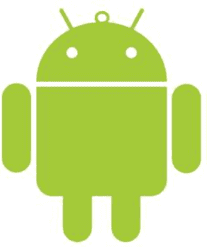
Винаги, когато ви напътствам да извършите някакви хардкорни промени на вашия Android, винаги ви моля да го направите
първо вземете резервно копие на Nandroid
. Винаги се препоръчва да го правите, тъй като архивирането на Nandroid е майката на всички архиви за Android и може да възстанови телефона ви до абсолютно същото състояние дори след системна повреда.
Въпреки това, единственият проблем с тези резервни копия на Nandroid е, че човек трябва да вземе архива с помощта на a персонализирано възстановяване като ClockWork Mod и ако често сте мигащи ROM, вземането на резервно копие на Nandroid само от предпазни мерки може да изглежда като много работа.
Днес ще говоря за един интересен инструмент, наречен Онлайн архивиране на Nandroid с помощта на който можете да правите резервни копия на Nandroid на вашия компютър, без да изключвате телефона си. Но позволете ми да ви предупредя, че процесът включва известна мръсна работа на вашия телефон с Android. Не за слабосърдечните и не-макачките. Ако се страхувате, че може да получите
цикъл за зареждане на телефона си или просто да го блокирате напълно, не трябва да продължавате повече.Създаване на Nandroid Backup без изключване
Просто се уверете, че имате руутиран телефон с най-новата версия на Busybox и ClockWork Recovery и сте готови. Също така направете резервно копие на Nandroid, преди да продължите (за последен път, като използвате възстановяването).
След като направите резервното копие на Nandroid, изтеглетеОнлайн архивен файл на Nandroid (чрез) на вашия компютър и го прехвърлете на SD карта, за да го флашнете. Просто се уверете, че имате достатъчно сок в устройството си. За да флаширате файла, отидете на Инсталирайте Zip файл раздел в персонализираното възстановяване на вашия телефон и ръчно изберете файла за мигане.
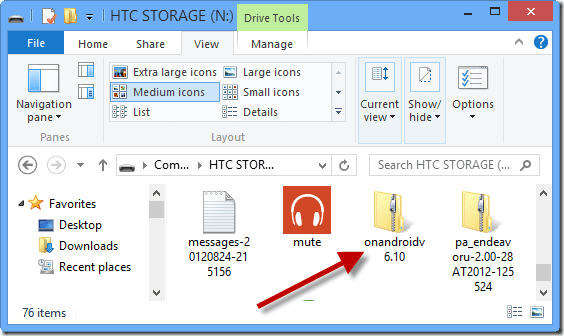
След като сте флашнали файла, рестартирайте телефона си и инсталирайте приложението Terminal от Play Store. В терминалното приложение въведете су за да предоставите root достъп на терминала през телефона си и след това въведете командата oandroid.
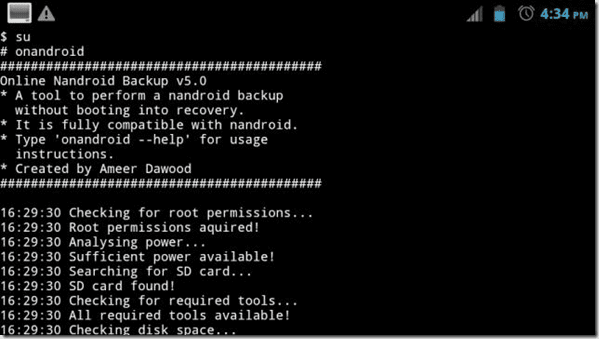

Това е всичко, сега седнете и оставете инструмента да направи резервното копие на Nandroid вместо вас. Всички тези резервни копия на Nandroid могат да бъдат възстановени напълно, като се използва повторно възстановяване.
Ако желаете възстановите само някои важни данни, винаги можете да използвате инструмент като архивиране на Titanium и направете персонализирана реставрация.
Заключение
Така че отсега нататък не бъдете мързеливи, когато трябва да направите резервно копие на Nandroid. И накрая, създайте резервно копие на Nandroid и направете тестово възстановяване, за да видите дали инструментът работи на вашия телефон, преди да го приложите в ежедневните мигания на ROM.
Последна актуализация на 03 февруари 2022 г
Горната статия може да съдържа партньорски връзки, които помагат за поддръжката на Guiding Tech. Това обаче не засяга редакционната ни почтеност. Съдържанието остава безпристрастно и автентично.



